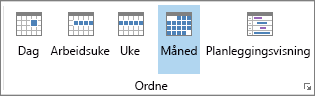Du kan endre kalendervisningen i Outlook til det som passer deg best. Du kan for eksempel bytte raskt mellom dags-, ukes- eller månedsvisning, eller endre startdag og starttidspunkt for arbeidsuken din. Du kan også endre Outlook-kalenderens skriftstørrelse og -stil eller velge en annen bakgrunnsfarge.
Endre tidsperiode i kalenderen
Bytte mellom dags-, ukes- eller månedsvisning
-
Velg ønsket visning i Ordne-gruppen på Hjem-menyen i kalenderen.
Tips!: Hvis du bytter til en annen mappe eller lukker Outlook, lagres gjeldende kalendervisning automatisk.
Endre arbeidstid, arbeidsdager eller startdag for kalenderen:
-
Gå til Fil > Alternativer > Kalender.
-
Gjør ett av følgende under Arbeidstid:
-
Hvis du vil angi hvilke dager som skal være arbeidsdager, merker du av i boksene ved siden av de aktuelle ukedagene.
-
Hvis du vil angi hvilken dag som skal være den første i uken, velger du dagen du vil bruke, i boksen Første dag i uken.
-
Hvis du vil angi hvilken uke som skal være den første i året, velger du alternativet du vil bruke, i boksen Første uke i året.
-
Hvis du vil angi start- og sluttidspunkt for arbeidsdagen, angir du tidspunktene i boksene Starttidspunkt og Sluttidspunkt.
-
Lær mer om å endre hvordan du viser Outlook-kalenderen.
Endre kalenderens farge eller skrifttype
Endre bakgrunnsfargen for kalenderen du viser
-
Klikk Farge på Visning-fanen.
-
Velg fargene du vil bruke.
Viktig!: Planen som vises i gjøremålsfeltet påvirkes ikke av at du endrer farge i kalenderen.
Slik endrer du standard bakgrunnsfarge for alle kalendere:
-
Gå til Fil > Alternativer > Kalender.
-
Velg Standard kalenderfarge under Visningsalternativer, velg fargen du vil bruke, og velg deretter Bruk denne fargen på alle kalendere.
Endre skrift for kalenderen:
-
Velg Visningsinnstillinger i Gjeldende visning-gruppen på Hjem-fanen, og velg deretter Andre innstillinger.
-
Bruk knappene til å velge hvilke skrifter og størrelser du vil bruke.